아이폰에서 와이파이 없이 에어드롭(AirDrop) 사용하는 방법
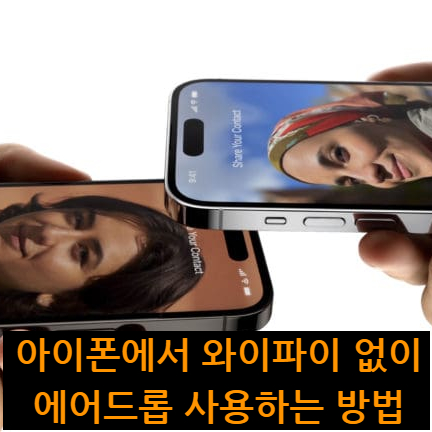
iOS 17의 최종 릴리스가 종료됨에 따라 애플은 이제 WWDC '23에서 다시 발표된 기능을 아이폰 사용자에게 제공하기 위해 노력하고 있습니다. 이에 대한 한 가지 예는 많은 사람들이 기대했던 기능인 와이파이 없이 에어드롭을 사용할 수 있다는 것입니다.
에어드롭은 아이폰 사용자가 갤럭시(안드로이드) 및 기타 플랫폼으로 이동하는 것을 방지하는 데 도움이 되는 핵심 기능 중 하나입니다. 클라우드나 외부 저장 장치 솔루션을 사용하거나 아이폰을 맥에 연결할 필요 없이 탭 몇 번만으로 장치 간에 파일을 공유할 수 있습니다.
지금까지 AirDrop은 두 애플 장치 간에 P2P 네트워크를 생성하기 위해 블루투스에만 의존했습니다. 이것은 새로운 것은 아니지만 AirDrop을 놀라운 이유는 바로 사용할 수 있고 접근이 가능하기 때문에 실제로 아무것도 설정할 필요가 없다는 것입니다.
이전 에어드롭 버전의 문제점은 다른 애플 장치와 파일을 공유하려고 할 때 블루투스 범위 밖으로 이동하면 AirDrop 파일 전송이 중지된다는 것이었습니다. 다행히도 iOS 17.1로 업데이트하면 더 이상 이런 일이 발생하지 않습니다.
아이폰에서 와이파이 없이 AirDrop을 사용하는 방법
iOS 17.1이 출시되면서 애플은 마침내 와이파이 없이 에어드롭을 사용할 수 있는 기능을 아이폰에 도입했습니다. 그러나 이 기능은 셀룰러 네트워크에 의존하기 때문에 애플은 이 기능을 수동으로 활성화해야 하는 기능으로 만들기로 결정했습니다. 고맙게도 이를 수행하는 단계는 매우 쉽습니다. 이를 활성화하는 방법은 다음과 같습니다.
iPhone 또는 iPad에서 설정 앱을 엽니다 .
iPhone 또는 iPad에서 설정 앱을 엽니다 .
일반 을 탭합니다 .
일반 을 탭합니다 .
AirDrop을 탭합니다 .
AirDrop을 탭합니다 .
범위를 벗어남 섹션 에서 셀룰러 데이터 사용 옆에 있는 토글을 켜짐 위치 로 탭합니다 .
범위를 벗어남 섹션 에서 셀룰러 데이터 사용 옆에 있는 토글을 켜짐 위치 로 탭합니다 .
변경 사항을 저장하려면 왼쪽 상단에 있는 < 일반 버튼을 탭하세요 .
변경 사항을 저장하려면 왼쪽 상단에 있는 < 일반 버튼을 탭하세요 .
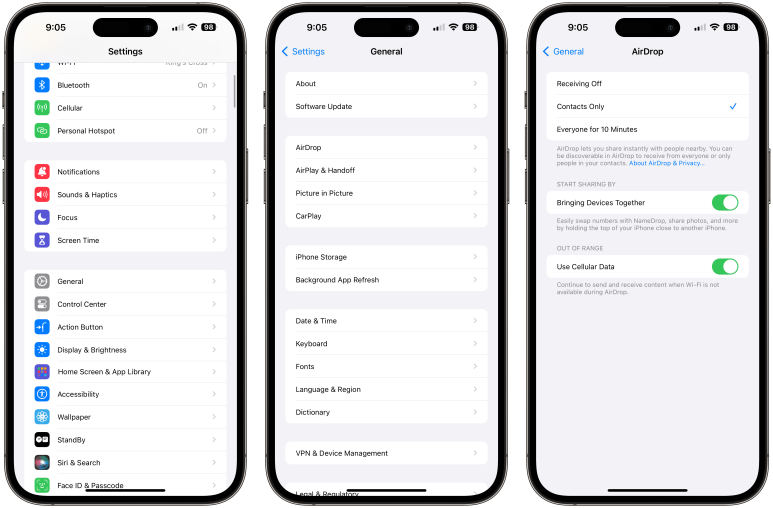
일단 활성화되면, 평소처럼 AirDrop을 간단히 진행하고 사용할 수 있지만 블루투스 범위를 벗어났다는 이유로 파일 전송이 실패하는 것에 대해 걱정할 필요는 없습니다. 많은 헤드라인을 장식하지는 못하겠지만 애플이 새로운 장치나 소프트웨어 업데이트를 통해 구현하는 것을 보면 우리가 좋아하는 것은 이러한 종류의 "삶의 질" 향상입니다.
결론
아이폰에서 Wi-Fi 없이 AirDrop을 사용하는 경우 개인 정보 보호 문제를 걱정하는 사람들이 있습니다. 애플은 이를 인식하고 추가 보안 기능과 조치를 구현했습니다. 이를 염두에 두면 파일이 공유되지 않은 사람의 손에 들어가는 것에 대해 걱정할 필요가 없습니다.
아이폰에서 와이파이 없이 에어드롭을 직접 사용하려면 두 장치가 모두 사용 가능한 최신 소프트웨어 버전으로 업데이트되었는지 확인하세요. 그런 다음 위의 단계를 수행하여 범위 외 기능을 활성화한 다음 필요할 때마다 에어드롭을 사용하여 업무를 수행할 수 있습니다.
#애플 #iOS17 #아이폰 #아이패드 #에어드롭 #네임드롭 #와이파이 #컴초모